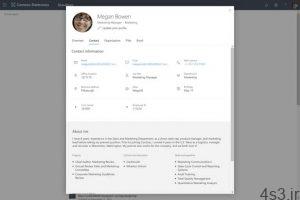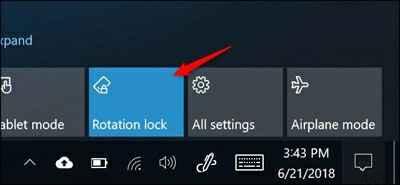
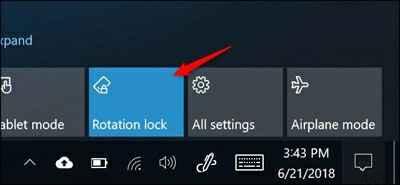
مدیریت چرخش خودکار در ویندوز
مدیریت چرخش خودکار در ویندوز
مجموعه: موبایل ، لپ تاپ و تبلت
چرخش خودکار صفحه نمایش دستگاههای هوشمند
شاید فکر کنید چرخش خودکار صفحهنمایش فقط مخصوص دستگاههای هوشمند مجهز به اندروید و آیاواس است، اما اگر تبلتهای ویندوزی یا یک لپتاپ مجهز به صفحهنمایش با قابلیت چرخش ۳۶۰ درجه در اختیار داشته باشید نظرتان تغییر میکند و دنبال گزینهای برای مدیریت چرخش خودکار صفحهنمایش خواهید بود.
اگر یکی از این دستگاههای هوشمند را دارید و میخواهید مدیریت صفحهنمایش را در دست بگیرید تا در صورت لزوم، صفحهنمایش بهطور خودکار بچرخد و در مواردی که نیازی به آن ندارید نیز مانع از چرخش صفحه شوید کافی است از این روش کمک بگیرید:
آیکون میانبر مدیریت چرخش صفحهنمایش در مرکز عملیات (Action Center) قابل دسترسی است. برای دسترسی به این میانبر از پایین- سمت راست صفحه روی آیکون مرکز عملیات کلیک کرده و در ادامه با کلیک روی آیکون Rotation Lock چرخش خودکار را متوقف کنید.
(هنگامیکه این گزینه روشن باشد یعنی چرخش صفحه غیرفعال است و خاموش بودن این گزینه به معنی فعال بودن چرخش خودکار صفحهنمایش است.)
نکته: در صورتیکه این آیکون را نمیبینید احتمالا صفحهنمایش دستگاه شما از چرخش خودکار پشتیبانی نمیکند. همچنین ممکن است در عملیات شخصیسازی ابزارهای مرکز عملیات، این ابزار را حذف کرده باشید که در اینصورت نیازمند افزودن مجدد آن به این بخش خواهید بود.
توجه: شما میتوانید با مراجعه به Settings ویندوز به بخش System رفته و در ادامه پس از انتخاب گزینه Display کلید وضعیت مقابل Rotation Lock را برای غیرفعال کردن چرخش خودکار به حالت روشن تغییر دهید.
نکته: چنانچه صفحهکلید به تبلت شما متصل شده باشد یا دستگاه هوشمند مجهز به صفحهنمایش ۳۶۰ درجهای شما در حالت لپتاپ باشد، مطمئنا آیکون چرخش خودکار برای شما به رنگ خاکستری خواهد بود. برای فعال شدن این ابزار در چنین شرایطی باید صفحهکلید را از دستگاه جدا کنید یا در صورت قرار داشتن در حالت لپتاپ، آن را در وضعیت تبلت قرار دهید.
منبع:jamejamonline.ir
فناوری و تکنولوژی روز۶ نکته که پس از خرید دستگاه هوشمند باید به آنها توجه کنید۷ راهحل برای ۷ مشکل در اندروید تنظیمات امنیتی در اندروید آی.او.اس و ویندوزفونتهیه عکس از صفحهنمایش اندرویدسنجاق کردن برنامهها به آبنبات چوبیغیر فعال کردن چرخش خودکار صفحه نمایش در ویندوز ۸